Установка Центров событий в Azure Stack Hub
Важно!
Начиная со сборки Azure Stack Hub 2301, поставщик ресурсов Центров событий предлагается подпискам, которым предоставлен доступ. Если вы хотите начать использовать эту функцию или вам нужно выполнить обновление с предыдущей версии, отправьте обращение в службу поддержки , и наши инженеры службы поддержки помогут вам выполнить процесс развертывания или обновления.
В этой статье описывается, как скачать и установить поставщик ресурсов Центров событий, чтобы предоставить клиентам доступ к нему для подписки. Прежде чем продолжить, необходимо выполнить предварительные требования для установки Центров событий .
Скачивание пакетов
Перед установкой или обновлением поставщика ресурсов необходимо скачать необходимые пакеты в Azure Stack Hub Marketplace. Процесс скачивания зависит от того, подключен ли экземпляр Azure Stack Hub к Интернету или отключен.
Примечание
Скачивание может занять от 30 минут до 2 часов в зависимости от задержки в сети и существующих пакетов в экземпляре Azure Stack Hub.
Для сценария с подключением вы скачиваете элементы из Azure Marketplace непосредственно в Azure Stack Hub Marketplace:
- Войдите на портал администратора Azure Stack Hub.
- Слева выберите раздел Marketplace Management (Управление Marketplace).
- Выберите параметр Поставщики ресурсов.
- Выберите + Add from Azure (Добавить из Azure).
- В поле поиска введите "Центры событий".
- Выберите строку "Центры событий" в результатах поиска.
- На странице загрузки "Центры событий" выберите версию, которую необходимо установить, а затем в нижней части страницы нажмите кнопку Скачать.

Обратите внимание, что вместе с Центрами событий загружаются дополнительные программные пакеты, в том числе:
- дополнение Microsoft Azure Stack Hub Add-On RP для Windows Server только для внутреннего использования;
- PowerShell Desired State Configuration
Для сценария с отключенным или частичным подключением скачайте пакеты на локальный компьютер, а затем импортируйте их в Azure Stack Hub Marketplace:
- Следуйте инструкциям в разделе Скачивание элементов Marketplace — сценарий с отключенным или частичным подключением. Здесь вы скачайте и запустите средство синдикации Marketplace, которое позволяет скачивать пакеты поставщиков ресурсов.
- Когда откроется окно Azure Marketplace Items средства синдикации, найдите и выберите имя поставщика ресурсов, чтобы скачать необходимые пакеты на локальный компьютер.
- После завершения скачивания импортируйте пакеты в экземпляр Azure Stack Hub и опубликуйте их в Marketplace.
Установка
Если вы еще не сделали это, войдите на портал администрирования Azure Stack Hub, слева выберите Marketplace Management (Управление Marketplace) и щелкните Поставщики ресурсов.
После скачивания Центров событий и остального необходимого программного обеспечения в разделе Marketplace Management (Управление Marketplace) отобразятся пакеты "Центры событий" с состоянием "Не установлено". Могут отображаться другие пакеты в состоянии "Скачан". Выберите строку Центров событий, которые необходимо установить.
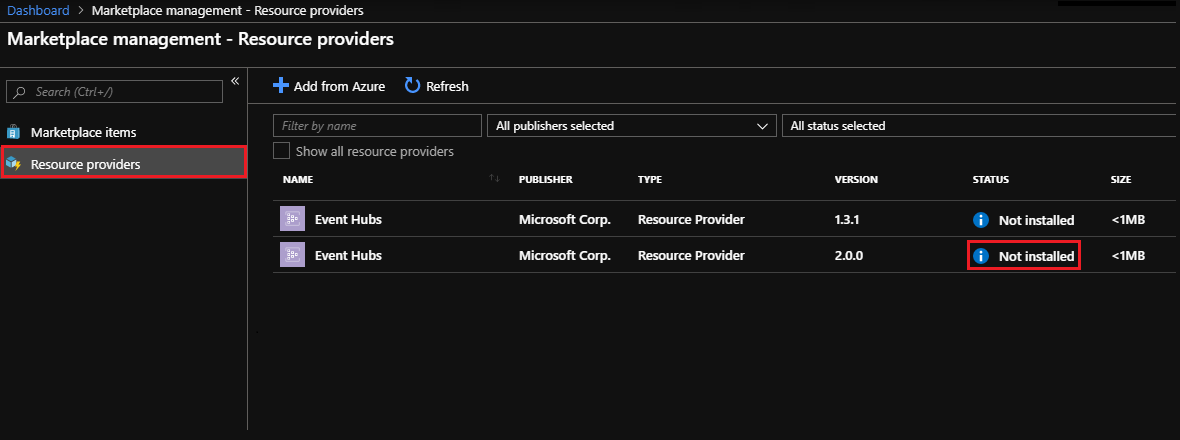
На странице для установки пакетов Центров событий в верхней части отображается синий баннер. Щелкните баннер, чтобы начать установку Центров событий.

Установка необходимых компонентов
Далее вы перейдете на страницу установки. Нажмите кнопку Установить необходимые компоненты, чтобы запустить установку.
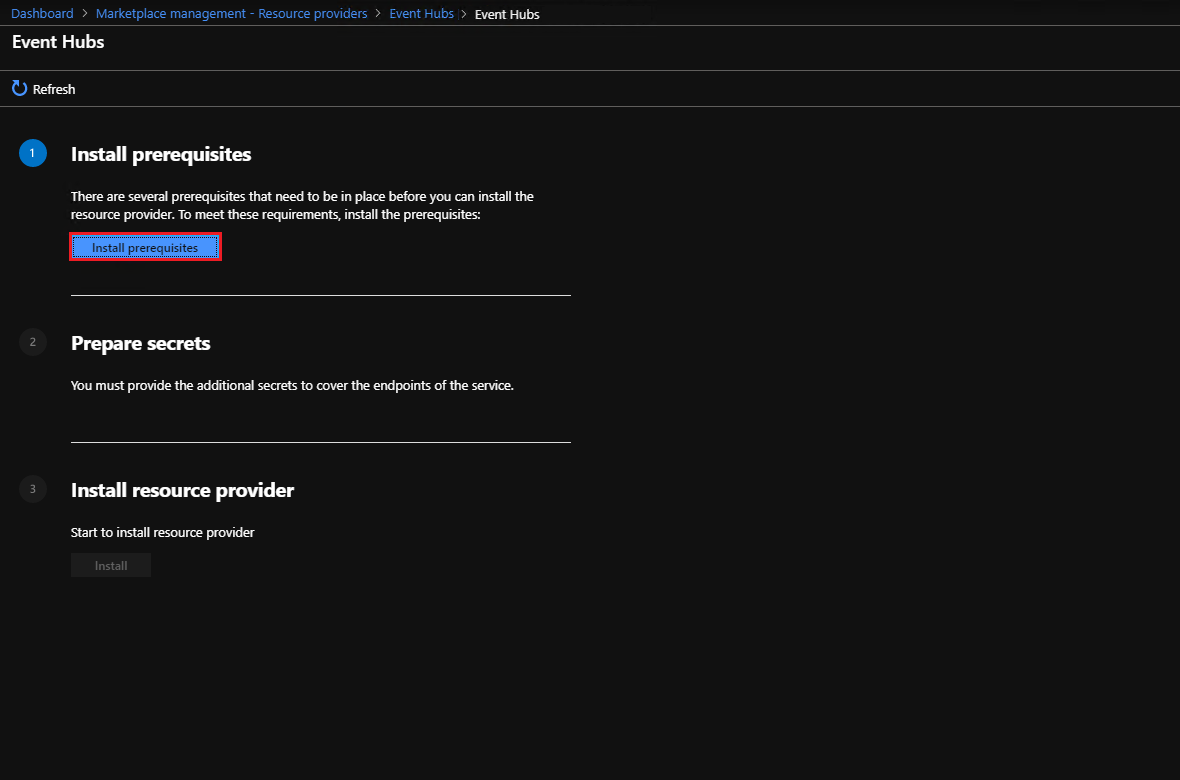
Дождитесь завершения установки необходимых компонентов. Перед переходом к следующему шагу вы должны увидеть зеленый флажок рядом с шагом Установить необходимые компоненты.

Подготовка секретов
На шаге 2. Prepare secrets (2. Подготовка секретов) щелкните ссылку Добавить сертификат, затем отобразится панель Добавить сертификат.

Нажмите кнопку обзора в области Добавить сертификат справа от поля имени файла сертификата.
Выберите PFX-файл сертификата, приобретенный при выполнении предварительных требований. Дополнительные сведения см. в статье о предварительных требованиях для установки.
Введите пароль, который вы указали, чтобы создать защищенную строку для SSL-сертификата Центров событий. Нажмите кнопку Добавить.

Установка поставщика ресурсов
Когда установка сертификата будет выполнена, вы увидите зеленый флажок рядом с шагом Prepare secrets (Подготовка секретов), прежде чем перейдете к следующему шагу. Теперь нажмите кнопку Установить рядом с шагом 3 Install resource provider (3. Установка поставщика ресурсов).

Далее вы увидите следующую страницу, на которой будет указано, что устанавливается поставщик ресурсов Центров событий:

Дождитесь уведомления о завершении установки. Этот процесс обычно занимает один или несколько часов в зависимости от типа Azure Stack Hub.

Убедитесь, что установка Центров событий успешно завершена. Для этого вернитесь в раздел Marketplace Management (Управление Marketplace) на страницу Поставщики ресурсов. Для состояния Центров событий должно отображаться значение "Установлен".

Дальнейшие действия
Прежде чем пользователи смогут развернуть ресурсы Центров событий, необходимо создать один или несколько планов, предложений и подписок.
- Если вы впервые предлагаете службу, начните с ознакомления с учебником о предложении служб пользователям. Затем перейдите к следующему учебнику о тестировании предложения службы.
- Ознакомившись с концепцией предложения службы, создайте предложение и план, включающие в себя поставщик ресурсов Центров событий. Затем создайте подписку для пользователей или предоставьте им сведения о предложении, чтобы они могли создавать свои подписки. Для справки можно также воспользоваться серией статей, на которые приводятся ссылки в статье Обзор служб, планов, предложений и подписок в Azure Stack Hub.
Дополнительные сведения о проверке обновлений см. в статье Обновление Центров событий в Azure Stack Hub.
Если необходимо удалить поставщик ресурсов Центров событий, дополнительные сведения см. в этой статье.
Дополнительные сведения о пользовательском интерфейсе см. в статье Общие сведения о Центрах событий в Azure Stack Hub в документации для пользователей.